Телеграм веб — вход и перевод на русский язык
Веб Телеграм — классная альтернатива обычному приложению. Особенно полезен Telegram Web в тех случаях, когда вы:
- Работаете с несколькими аккаунтами одновременно (можно просто открыть несколько вкладок);
- Хотите пообщаться в Телеграм с чужого компьютера;
- Продолжаете начатый разговор на другом устройстве;
- Удалили приложение, но возникла необходимость снова начать общаться (приложение, а не аккаунт).
Содержание:
- Веб версия Телеграм: как начать пользоваться
- Особенности Web Telegram
- Как запустить веб Телеграм прямо из браузера
- Telegram Web на русском языке
Установка Телеграмм для браузера Google Chrome
В интернет-магазине Chrome представлено несколько вариантов расширений мессенджера. Рассмотрим процесс установки и авторизацию в программе для обеспечения быстрого доступа к Telegram в браузере.

2. Введите в окно поиска название приложения «Telegram».

3. На странице выдачи выберите один из вариантов расширения и ознакомьтесь с отзывами. Отдавайте предпочтение программам с наибольшим числом пользователей.

4. Нажмите на синюю кнопку «Установить» и во всплывающем окне щелкните по «Установить расширение».


5. После завершения установки в правом верхнем углу браузера появится иконка Telegram.
6. Для запуска онлайн Телеграм кликните по значку мессенджера.
7. При наличии аккаунта укажите страну и введите номер телефона. В случае отсутствия учетной записи читайте статью «Как зарегистрироваться в Telegram».

8. Введите код подтверждения в поле формы. Приложение отправляет пароль в установленный на смартфон или ПК мессенджер.
9. При корректном вводе кода открывается окно с диалогами пользователя. Внешний вид похож на интерфейс приложения на компьютере и телефоне.
Для удаления виджета перейдите на страницу расширения в магазине Chrome и нажмите «Удалить из Chrome».



Отличное дополнение разработал Igor Zhukov. На октябрь 2019 года этому решению отдают предпочтение 495 758 пользователей. Несмотря на популярность программы, расширение не найти через поиск в магазине Google Chrome. Для установки утилиты перейдите по ссылке.


Какие особенности есть у веб-версии Телеграм?
Как и у любой опции, у Web Telegram есть свои преимущества и недостатки.
- Версия мессенджера для браузера обладает более скромным функционалом, чем мобильное приложение и десктоп. Например, здесь невозможны звонки, видеосообщения, создание секретных чатов и смена оформления (фон чата, аватар). Вы также не сможете создать личный канал, только групповую беседу.
- Предыдущий пункт дает и свои плюсы: ограниченный набор опций снижает нагрузку на мессенджер, окно не зависает, а программа не требует обновления.
- Веб-версия не требует установки на смартфон, а значит, не занимает внутреннюю память. Если вам больше по душе программы, не привязанные к конкретному гаджету, вам может приглянуться версия Telegram Portable Windows.
- Важно, чтобы у вас был доступ к Интернету и устойчивое соединение с сетью. Если приложение, для которого характерна более-менее стабильная работа даже при низком качестве связи, просто не покажет новые сообщения, то веб-страница мессенджера не откроется совсем.
- До начала сессии нужно убедиться, что вы зашли на официальный ресурс Телеграм. Существует вероятность попасться на удочку мошенников, которые создают визуально похожие на исходник сайты для получения данных доверчивых пользователей.
- Телеграм в браузере не переведен на русский язык. У вас есть два варианта: осваивать функции с англоязычными названиями или воспользоваться встроенным переводчиком Интернет-страниц в браузере (в Chrome правым кликом вызовите меню и выберите пункт Перевести на русский).
Несмотря не некоторую специфику использования, в веб-версии Telegram сохранены ключевые опции: отправка и прочтение сообщений, запись голосовых, создание чатов и просмотр контента каналов, прикрепление медиафайлов, выбор готовых стикеров и создание собственных, использование ботов.

Веб-версия Телеграм
Регистрация в Телеграме онлайн
В онлайн версии мессенджера также можно зарегистрироваться, если вы еще вдруг не зарегистрированы в Телеграме. Процесс регистрации в веб версии выглядит так же, как на смартфоне или в программе на компьютере. Для регистрации необходимо выполнить некоторые шаги:
- заходите на сайт web.tlgrm.ru;
- в поле выбираем свою страну;
- во втором поле автоматически появится код страны (+380 для Украины), в нем необходимо ввести номер телефона;
- нажимаете Далее;
- вводите код из СМС в поле ниже;
- нажимаете Далее.
Важно указать номер телефона, к которому у вас есть доступ. На указанный номер должно прийти сообщение с кодом, который нужен для подтверждения регистрации. Это и есть весь процесс регистрации, однако нужно также настроить учетную запись.
В первом окне необходимо ввести имя и фамилию. После этого загружаем свой аватар, для этого нужно нажать на клавишу Сделать (чтобы прямо сейчас сделать фото) или Выбрать фото (чтобы выбрать изображение с компьютера). Также вам предложат создать свой ник, который будет в ссылке на вас, чтобы вы могли скинуть ее друзьям для дальнейшего общения. Важный момент – в вашу учетную запись сможет зайти любой человек, у которого будет ваш телефон, поэтому можно поставить пароль. Также рекомендуется для максимальной безопасности привязать аккаунт к электронной почте, чтобы при необходимости восстановить пароль.
Вход через браузер
Приводим подробную пошаговую инструкцию по авторизации со скриншотами и пояснениями из семи восьми действий.
1. Загрузите через браузер Яндекс или Google Chrome online-версию Telegram Web K или Web Z на компьютере или портативном устройстве.
2. Перейдите по ссылке «Продолжить на русском».

3. Откройте мессенджер на телефоне с Android или iOS и перейдите к настройкам.
4. Выберите раздел «Устройства».
5. Перейдите по голубой ссылке «Сканировать QR-код» над списком активных сеансов.
6. Ознакомьтесь с инструкцией на экране iPhone или смартфона с Андроид и тапните по голубой кнопке внизу экрана.

7. Смартфоном считайте шифр с дисплея монитора или с сенсорного экрана мобильного устройства.

8. Выберите русский язык в настройках и пользуйтесь Телеграмм в браузере онлайн без установки программы.
Если считать QR-код не получилось, для входа через браузер перейдите по ссылке «Log in by phone number» внизу экрана, введите привязанный к аккаунту номер телефона и нажмите на голубую кнопку «Next». Скопируйте пятизначный код подтверждения из мессенджера, установленного на другом устройстве, и вставьте в форму на сайте.

Вход и регистрация
Из самого вопроса легко догадаться, что web-версия подразумевает использование браузера и ввод определённого адреса.
Данная версия мессенджера отлично подойдёт для тех, кто не имеет желания и/или возможности установить полноценное приложение.
Для входа следует использовать адресную строку любого удобного для вас браузера и собственно сам адрес – «https://web.telegram.org». Стоит обратить внимание, что сайт использует протокол «https» (HyperText Transfer Protocol Secure), что позволяет осуществлять максимально безопасное соединение.
Итак, после открытия сайта появится окно авторизации. Интерфейс на английском языке, но всё доступно для понимания, даже для пользователя, не владеющего данным международным языком.
В блоке «Sign In» потребуется выбрать из списка страну в строке «Country» и ввести актуальный номер телефона, который уже зарегистрирован в системе. Учитывайте, что телефон должен быть не заблокирован и находиться рядом, так как потребуется подтвердить авторизацию вводом кода, который и поступит на ваш номер телефона.


Нажмите «Next», согласитесь с тем, что ввели корректный номер телефона, нажав на кнопку «OK».
Далее, поступит смс сообщение с 5-тизначным кодом, который потребуется ввести в строку «Enter your code». Если вы всё-таки заметили, что ошиблись с номером телефона, вернитесь к предыдущему разделу, нажав на ссылку «Edit phone number».

Как войти в Телеграм через браузер на ПК?
Теперь пара слов об алгоритме ваших действий для начала использования веб-версии Телеги на русском языке. Всё элементарно просто, но обсудить вход и азы использования стоит.
- Переходим по ссылке.
- Здесь нас встречает привычный механизм входа – вводим номер телефона и код подтверждения, который придёт либо в СМС, либо в сообщении в мессенджере на другом устройстве.
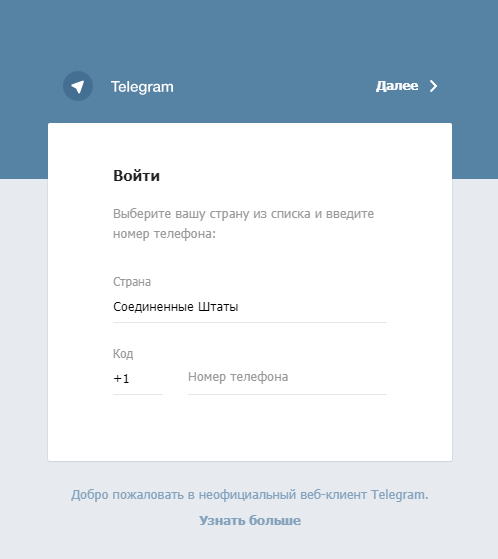
- Интерфейс похож на десктопную версию. Чтобы открыть диалог нужно просто на него нажать.
- Чтобы открыть варианты действий с сообщением нужно нажать на него.
- Под окном для ввода текста есть кнопки с вариантами вложений: первая позволит прикрепить документ, вторая – откроет камеру, а третья позволит записать голосовое сообщение.
- В основном меню, которое открывается по нажатию на иконку с тремя горизонтальными линиями в левом верхнем углу. В основном там находятся настройки уведомлений в браузере. Также вы можете изменить номер телефона и имя пользователя.
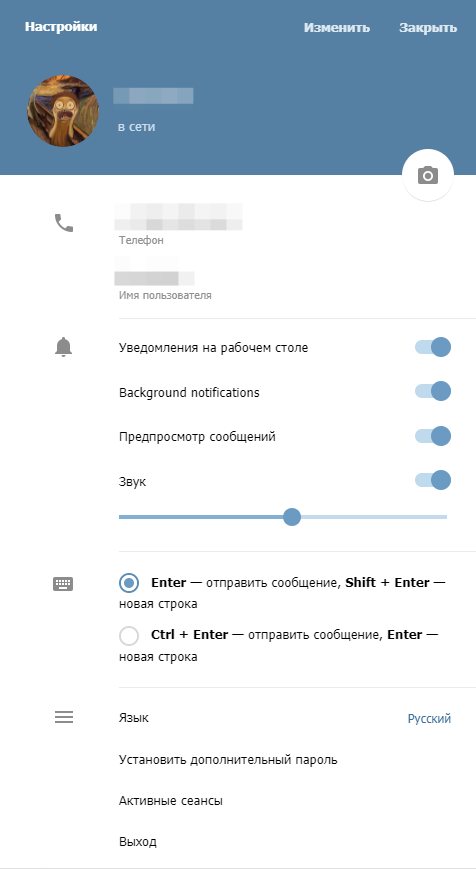
Вот и всё, что вы можете сделать через сайт. Функционал очень ограничен, и тонкой настройки мессенджера также нет.
Как узнать свою веб-версию или переключиться на другую
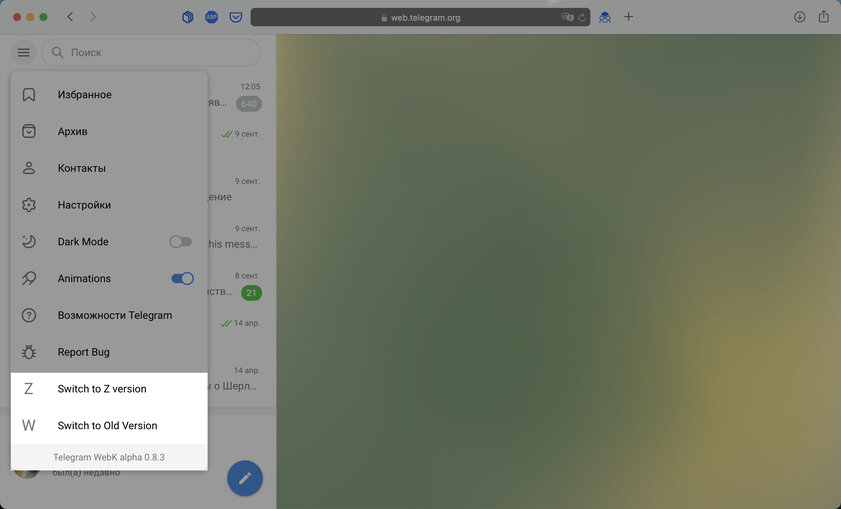
Узнать веб-версию, которая привязалась к вашему профилю, достаточно просто — нужно войти в неё (по адресу web.telegram.org), открыть контекстное меню слева и отыскать надпись в самом низу.
Чтобы переключиться на другую современную веб-версию (или же активировать старую), достаточно нажать по соответствующей кнопке в этом же меню.
Статья написана под вдохновением от материала профильного портала Telegram Info.












